在Microsoft Teams中添加好友,打开应用并进入“聊天”界面,使用搜索框输入对方的姓名或电子邮件地址。找到对应联系人后,点击其名字并发送消息,或点击“添加联系人”来建立连接。添加后,你可以与对方进行聊天、视频会议等互动。如果对方未出现在搜索结果中,可能需要确保其在同一组织或已启用外部访问功能。
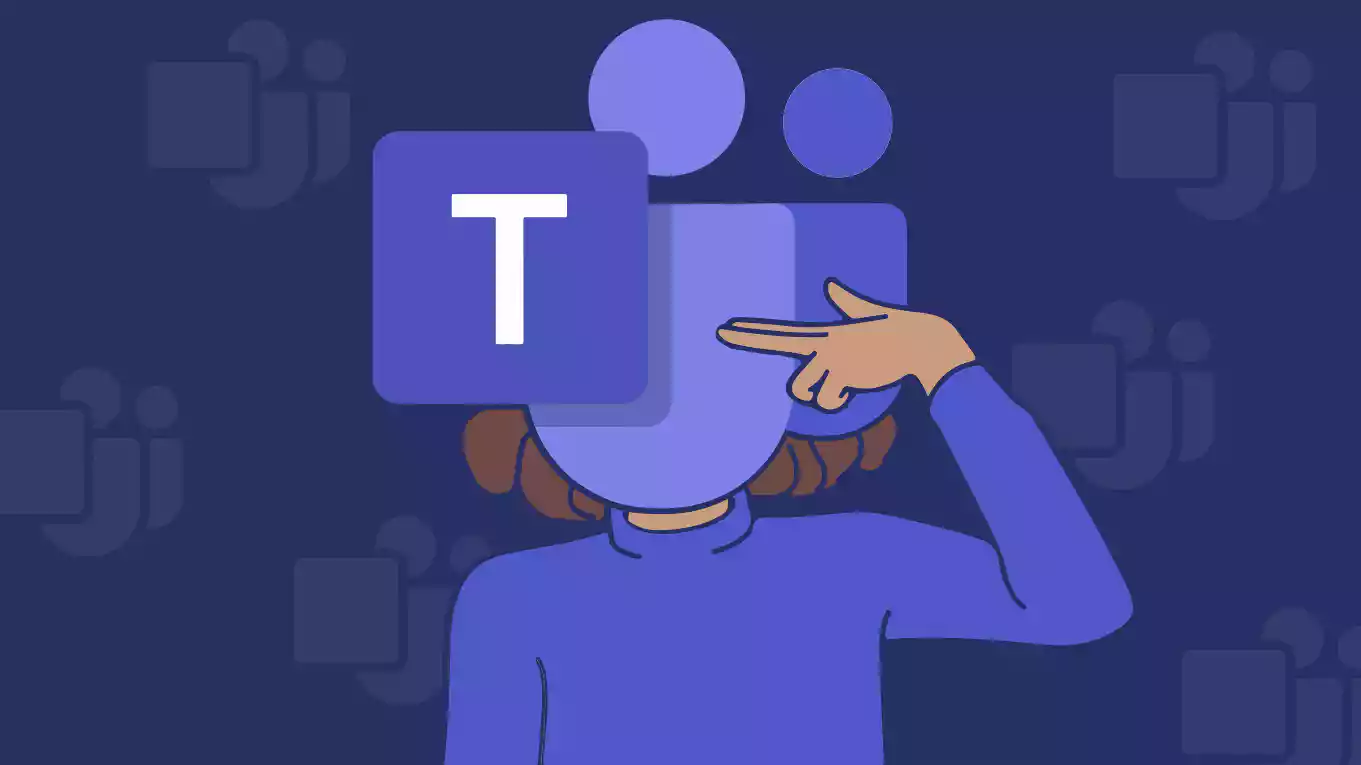
Microsoft Teams如何添加好友?
添加好友的基本步骤
- 登录Microsoft Teams: 首先,确保你已经登录到Microsoft Teams应用。无论是桌面版、移动版还是Web版,都可以通过输入Microsoft账户的用户名和密码进行登录。登录后,Teams会同步你的个人信息和团队数据。
- 进入“聊天”界面: 登录后,点击左侧导航栏的“聊天”图标,进入聊天界面。聊天界面是与好友交流的主要区域。在这个界面中,你可以看到所有的历史聊天记录、群组对话以及联系人。
- 选择“新建聊天”按钮: 在“聊天”界面,点击右上角的“新建聊天”按钮。此时,你将看到一个弹出的搜索框,可以通过输入好友的姓名、电子邮件或用户名来查找他们。如果好友已经是你的Teams联系人,输入相关信息后就可以选择并开始聊天。没有联系人时,系统会提供添加联系人或邀请新成员的选项。
通过搜索添加Teams好友
- 搜索框查找联系人: 通过Teams顶部的搜索框,你可以快速查找团队成员或外部联系人。只需输入他们的姓名、电子邮件地址或用户名,系统会自动显示匹配的联系人列表。无论联系人在你的组织内还是外部,都可以通过此搜索框进行查找。
- 添加组织内联系人: 如果联系人在你的组织内,你可以直接点击他们的姓名,开始与他们聊天或进行视频通话。如果是第一次与某个联系人互动,系统会自动为你建立一个新的聊天对话框,你可以通过输入消息或发送文件与他们进行沟通。
- 外部联系人添加: 如果联系人不在你的组织内,Teams会提示你发送邀请。如果你拥有他们的Teams账户信息,你可以选择直接添加并发送邀请。如果他们没有Teams账户,Teams会提供电子邮件邀请,邀请他们加入你的组织或进行某种形式的合作。
通过电子邮件邀请添加好友
- 邀请外部联系人加入Teams: 对于不在你组织内的联系人,Teams允许你通过电子邮件发送邀请。点击“新建聊天”并输入联系人的电子邮件地址,Teams会发送邀请邮件。邮件中会包含一个链接,邀请对方加入Teams并开始与您合作。
- 接收并接受电子邮件邀请: 外部联系人收到邀请后,可以通过点击邮件中的链接加入你的Teams组织。根据他们的设置,他们可能需要创建Microsoft账户,或者使用现有的账户登录,才能访问会议和聊天内容。
- 通过邀请链接直接添加: 另一种方法是生成一个直接的会议或群组链接并通过电子邮件发送给对方。与普通邀请不同,邀请链接允许外部用户在不加入整个组织的情况下参与单一的会议或聊天。此时,对方无需完全注册成为Teams用户,只需点击链接并按照指示加入即可。

Microsoft Teams中的好友管理
如何查看已添加的好友
- 访问Teams的聊天界面: 在Teams应用中,你可以通过点击左侧导航栏中的“聊天”图标来查看所有已添加的好友。这里不仅显示你与他们的历史聊天记录,还可以看到所有活跃的聊天和群组对话。每个聊天条目中都会显示参与者的名字,便于你快速查找和定位已添加的好友。
- 查看组织内成员: 如果你在组织内使用Teams,你可以在“聊天”界面的搜索框中输入你朋友或同事的名字,系统会自动列出符合条件的联系人。通过选择某个联系人,你可以直接开始新的对话,查看他们的在线状态、最近的活动或查看与他们的历史聊天内容。
- 搜索外部联系人: Teams还允许你添加组织外部的好友。如果你的外部联系人已经通过电子邮件或Teams链接加入了你的组织,你可以通过输入他们的邮箱地址或姓名来查找他们。在“聊天”界面中,输入联系人的信息后,系统会自动展示该联系人的详细资料和聊天记录。
管理好友列表中的成员
- 管理已添加的联系人: 在Teams中,你可以直接通过“聊天”界面管理你的联系人。如果你希望将某个联系人置顶,方便日后访问,可以右键点击该联系人或聊天对话框,在弹出的菜单中选择“置顶聊天”。这样,无论多长时间未与此联系人互动,他们的聊天记录都会始终出现在你聊天界面的顶部。
- 创建个人群组: 你可以将多个好友添加到一个群组中,创建一个更方便管理的团队或讨论组。在“聊天”界面中,点击“新建聊天”按钮,输入多个联系人并为群组命名。这样,你可以快速在同一个聊天窗口与多个联系人进行讨论和交流。
- 检查好友的在线状态: 在Teams中,你可以通过查看每个联系人的在线状态来了解他们是否在线或正在忙碌。Teams会自动更新你好友的状态,包括“在线”、“离开”、“勿扰”和“离线”等。你可以在好友的名称旁边看到一个小圆点,显示他们的实时状态。
- 设置好友的通知偏好: 如果你希望在与某些好友的聊天中接收更多或更少的通知,可以在他们的聊天窗口中设置通知偏好。选择“设置通知”,并根据需要调节此好友的消息提醒频率,确保不遗漏重要信息的同时避免信息干扰。
删除或移除Teams好友的步骤
- 从聊天列表中删除联系人: 如果你不再需要与某个联系人聊天,或者希望清理聊天记录,可以在Teams中删除该联系人。在“聊天”界面,找到与该联系人或群组的对话记录,右键点击该聊天条目并选择“删除聊天”选项。请注意,删除聊天记录仅在本地生效,其他参与者的聊天记录不会被删除。
- 移除组织外的联系人: 如果你与某个外部联系人不再有业务或交流需求,可以移除他们。进入“聊天”界面,找到该外部联系人,点击其名字旁的“更多选项”(三个点),选择“移除联系人”。这将从你的Teams中移除该联系人,但并不影响他们在其他地方的活动或对话。
- 从团队中移除成员: 如果你是某个团队的管理员或拥有相应权限,可以直接从团队中移除成员。在团队的“管理团队”选项中,找到要移除的成员,并选择“移除成员”。这将把他们从该团队中移除,无法再访问团队的内容。
- 调整隐私设置: 如果你希望限制某些人的互动或隐藏与他们的聊天记录,可以调整隐私设置。在Teams中,你可以选择谁可以向你发送消息、与您建立联系或在群组中与您互动。这项功能有助于提升账户的隐私和安全性。
Teams好友的通信方式
如何通过聊天联系Teams好友
- 发起私人聊天: 要通过Teams联系好友,首先打开Teams应用并进入左侧导航栏的“聊天”选项。点击“新建聊天”按钮,输入好友的姓名或邮箱地址,系统会自动匹配并显示相关联系人。选择正确的好友后,你可以直接开始一对一的聊天。你可以输入消息、发送文件、表情符号或链接等,进行实时交流。
- 群组聊天: 除了私人聊天,你还可以在Teams中创建群组聊天,邀请多个好友一起讨论。在“新建聊天”界面中,输入多个联系人并为聊天命名,这样你就能和多个好友同时进行交流,讨论共同的工作内容。群组聊天可以同时包含多个人,适用于团队协作或多方讨论。
- 消息格式化和附件: 在聊天窗口,你可以使用富文本格式来编辑消息,加入加粗、斜体、项目符号等元素,使信息表达更加清晰。你还可以通过附件按钮发送文件、图片、视频或其他文档,方便与好友共享资源。Teams支持多种文件格式,包括Word、Excel、PowerPoint等常见文档。
使用音视频通话与好友沟通
- 发起音视频通话: 在与好友的聊天窗口中,你可以选择通过语音或视频通话与他们沟通。点击聊天窗口顶部的电话图标即可发起音频通话,点击摄像头图标则可以发起视频通话。对于视频通话,Teams会要求你允许访问摄像头和麦克风。
- 选择音频和视频设备: 在进行音视频通话时,Teams会自动检测并选择默认的音频和视频设备(如麦克风、扬声器、摄像头等)。如果你需要更换设备,可以在通话界面中点击设备图标,选择不同的音频设备或视频设备,确保使用最合适的硬件来进行通话。
- 通话中的功能: 在通话过程中,你可以选择共享屏幕、发送消息、调整音量、静音麦克风或关闭视频等操作。Teams还支持多人视频会议,如果需要与多个好友进行视频通话,只需在通话界面中添加更多与会者,进行团队视频讨论。所有与会者的音视频质量会根据网络带宽自动调整,确保会议的流畅进行。
设置通知以接收好友的消息
- 调整通知设置: Teams允许你根据个人需求设置通知偏好,以决定哪些消息会触发通知。进入Teams设置界面,选择“通知”选项,你可以自定义接收消息的通知频率、方式和优先级。例如,你可以选择实时通知所有消息、仅通知重要消息,或完全关闭某些类型的通知。
- 设置聊天通知: 在与好友的聊天中,你可以设置特定聊天的通知方式。如果你希望某个特定的聊天群组或好友的消息总是提醒你,可以在该聊天中点击“更多选项”按钮(通常是三点图标),选择“设为重要”或“始终通知”。这样,你就不会错过该聊天的任何重要信息。
- 勿扰模式: 如果你希望暂时关闭所有通知,Teams提供了“勿扰”模式。在“通知”设置中选择“勿扰”,你将不会收到任何通知,直到你手动关闭该模式。此功能适用于集中处理任务时,避免被大量通知打扰。
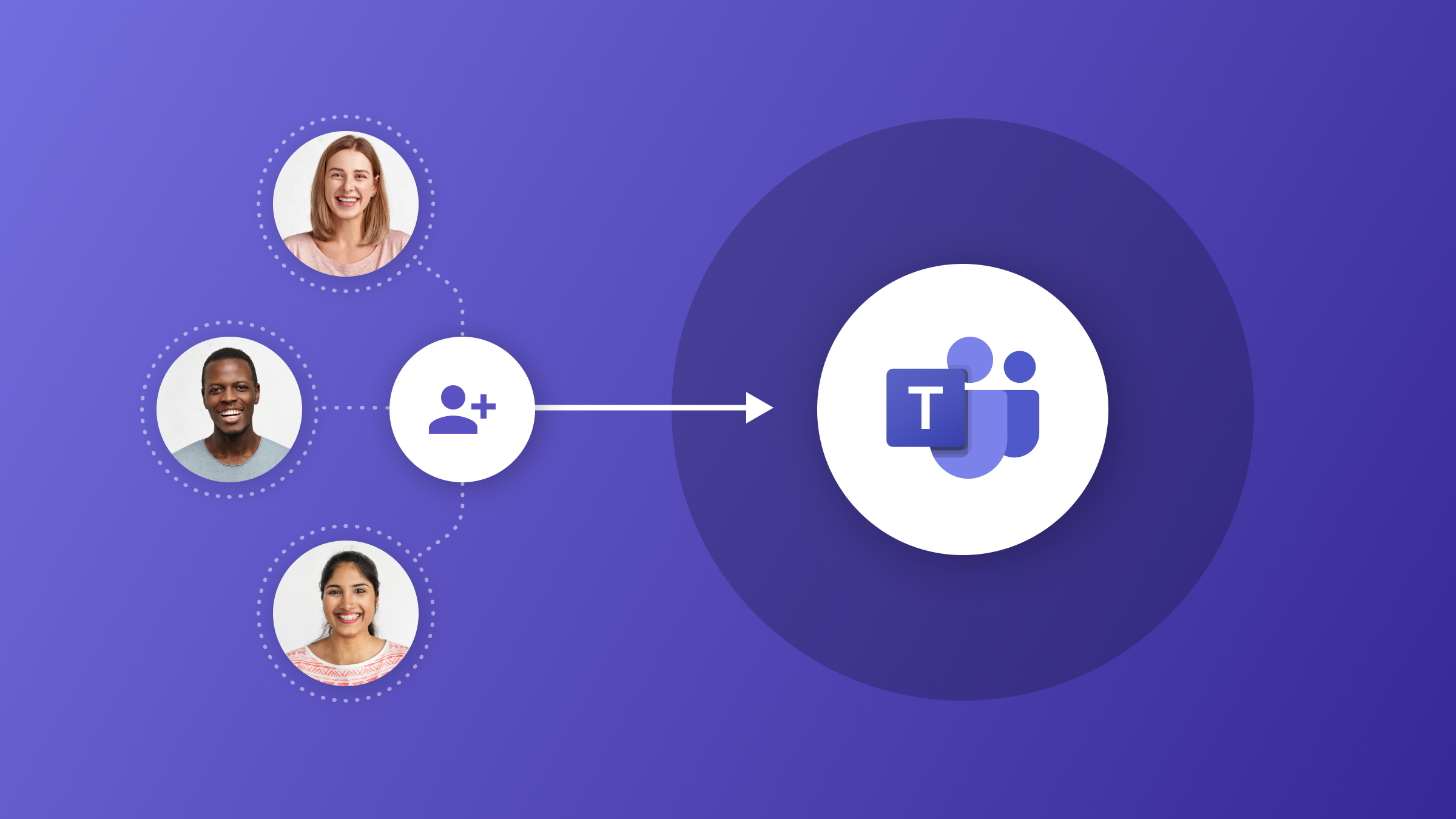
添加外部好友到Teams
如何邀请外部人员加入Teams
- 通过电子邮件发送邀请: 在Microsoft Teams中,如果你希望邀请外部人员加入,首先你需要进入“聊天”或“团队”页面。点击“新建聊天”或选择你想要发送邀请的团队,输入外部人员的电子邮件地址,Teams将自动向该邮箱发送一个邀请链接。邀请邮件中包含了一个注册链接,外部人员只需要点击链接并根据指示完成身份验证,即可加入你的团队或会议。
- 邀请到特定团队或频道: 如果你想将外部用户加入特定团队或频道,可以直接在Teams的“团队”部分添加他们。点击你想邀请的团队,选择“管理团队”,然后点击“添加成员”。在弹出的对话框中输入外部人员的邮箱地址,并发送邀请。外部人员接受后,即可在该团队的频道中进行互动。
- 使用Microsoft 365管理员配置: 如果你的组织管理员已启用外部访问功能,你可以通过管理员配置来邀请外部人员。管理员需要在Microsoft 365管理中心中启用外部共享权限,允许外部人员访问组织中的资源。管理员可以控制哪些外部服务能够进行共享,并限制外部访问的权限。通过这种方式,外部人员可以以访客身份加入你的组织并访问特定资源。
外部用户与组织内用户的互动差异
- 访问权限的限制: 外部用户加入Teams时,通常会受到权限限制。虽然他们可以查看和参与频道的讨论、共享文件和参加会议,但无法访问组织内部的所有资源。例如,他们可能无法查看组织的私人频道或受限的团队文件。与组织内的用户相比,外部用户的权限较为有限,只能根据管理员设置的访问规则来访问团队内容。
- 外部用户的身份验证: 外部用户通常需要使用自己的Microsoft账户(或工作、学校账户)登录Teams。如果外部人员没有Microsoft账户,他们可能需要先注册一个账户才能访问Teams。此外,外部用户的身份验证通常是通过邀请链接完成的,而不是直接与组织的目录绑定。
- 外部访客的聊天和文件访问限制: 在Teams中,外部用户可以发送消息、参与视频会议以及共享文件。但与组织内用户相比,外部用户通常无法访问共享的文件夹或长期保存的文件。组织可能会为外部访客提供一个有限的访问权限,确保他们只能访问与会议相关的内容,而无法获取到团队其他资源。
使用Teams外部访客功能与非组织成员沟通
- 启用外部访客功能: 在Teams中,组织管理员需要启用外部访客功能,才能允许外部成员加入和与组织成员互动。管理员可以在Microsoft 365管理中心中设置外部访问权限,允许外部人员与团队成员进行交流。管理员可以选择为外部用户提供哪些功能权限,比如加入会议、共享文件或发送消息等。
- 与外部访客的互动: 外部访客在Teams中的互动方式与组织内成员类似。他们可以加入会议、参与群组聊天并查看共享的文件。通过Teams,外部人员和组织成员可以进行即时通讯、语音通话和视频会议。通过“共享屏幕”功能,外部访客还可以展示自己的桌面或演示文稿,增强会议互动性。
- 外部访客的权限控制: 在Teams中,组织可以对外部访客的权限进行精细控制。管理员可以设置外部访客是否能发送消息、共享文件或加入特定的频道。对于安全性较高的内容,组织可以限制外部访客仅限查看,并禁止下载文件或进行进一步操作。通过这些设置,组织可以确保访客仅能参与必要的交流,而不会影响组织内的其他敏感信息。
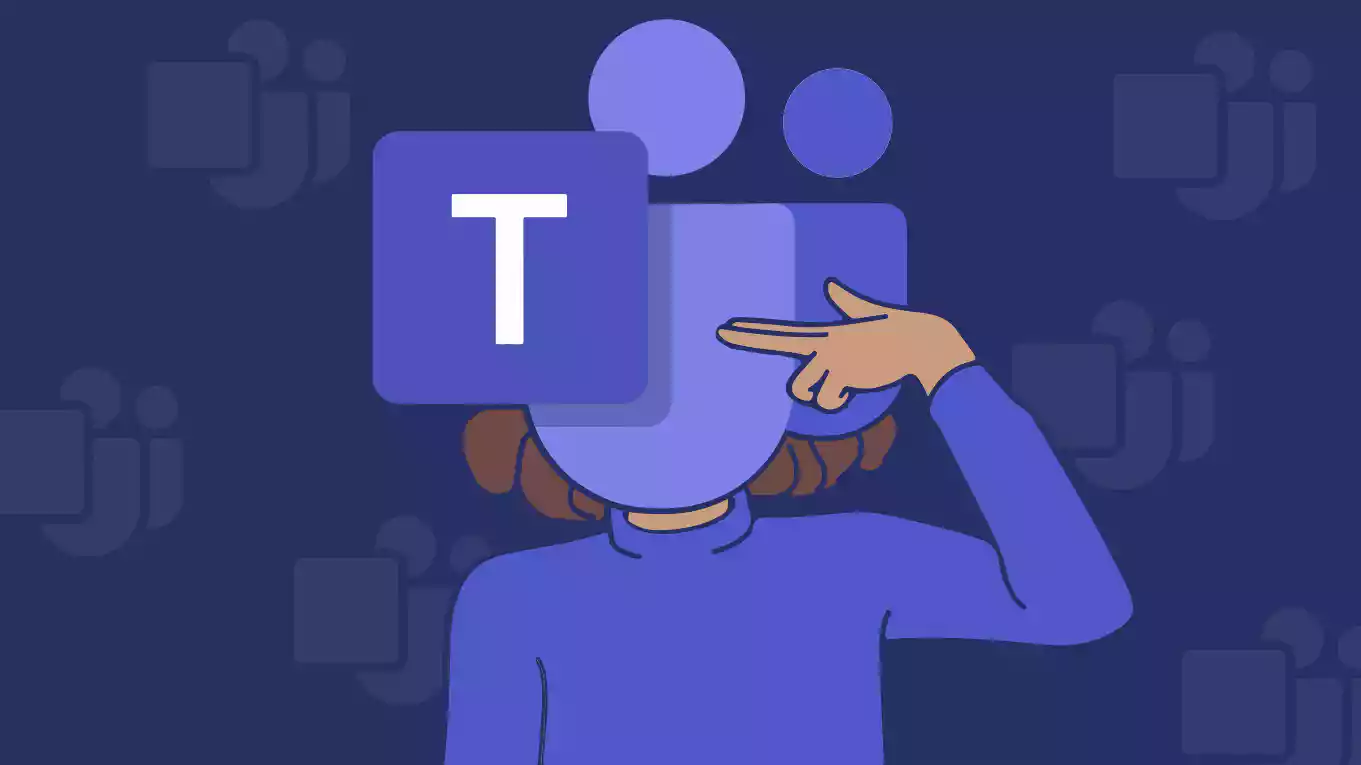
如何在Microsoft Teams中添加外部联系人?
要添加外部联系人,确保组织的管理员启用了外部访问功能。在Teams中,进入“聊天”界面,输入外部联系人的电子邮件地址并发送邀请。如果对方接受,便可以与其建立联系并开始沟通。
Microsoft Teams如何管理联系人?
在Teams中,所有添加的联系人都会显示在“聊天”界面下方的联系人列表中。你可以通过点击对方名字进行沟通,或者通过右键点击联系人来管理设置,如添加到收藏夹或删除联系人。
如何在Microsoft Teams中删除好友?
要删除好友,可以在“聊天”界面找到对方的聊天记录,右键点击对方的头像或名字,选择“删除联系人”即可。这样,你将不再看到该联系人,且无法继续与其进行即时通讯。